

作者:Adela D. Louie, 最近更新:September 7, 2023
我們大多數人想知道如何處理的過程有很多原因 在沒有iTunes的情況下將音樂從電腦傳輸到iPhone,這是一種在 iPhone 上方便地欣賞您喜愛的歌曲的方法。 大多數 Apple 用戶可能認為不可能執行這樣的任務,因為 iTunes 是用於傳輸文件的最重要的應用程序之一,但您會很高興知道現在這是可能的。
除了使用 iTunes 之外,您還可以使用很多替代方法 將您的音樂從計算機傳輸到 iPhone 沒有 iTunes,我們將在這裡討論其中的一些。 我們還將與您分享最好的工具之一,它不僅可以幫助您輕鬆地將音樂文件以及您存儲的所有文件從一台設備傳輸到您正在使用的另一台設備。
第 1 部分:在沒有 iTunes 的情況下將音樂從計算機傳輸到 iPhone 的方法有哪些?第 2 部分:總結一切
在本文的第二部分,我們將討論一些無需 iTunes 將音樂從電腦傳輸到 iPhone 的方法和方式。 您可以嘗試每種方法並檢查哪些可以成功傳輸您的音樂文件,讓我們看看下面的方法列表。
如果我們要在Apple系列中使用我們的設備,文件傳輸非常容易。 我們甚至可以通過使用無線方式完成此操作 空投。 除了 Airdrop 之外,我們還可以使用 iCloud 作為傳輸文件的方式,但是,您需要互聯網連接和相同的 Apple ID 才能訪問數據或音樂文件並將其從一台設備傳輸到另一台設備。
這就是為什麼 Apple 產品的 Airdrop 功能是一項非常獨特的功能,它可以幫助我們將您的音樂從計算機傳輸到 iPhone,而無需 iTunes。 如果我們要在 Android 設備中尋找此功能的對應項,它就像藍牙,但速度更快,它也可以用於實時傳輸設備。 讓我們開始熟悉下面的使用步驟。
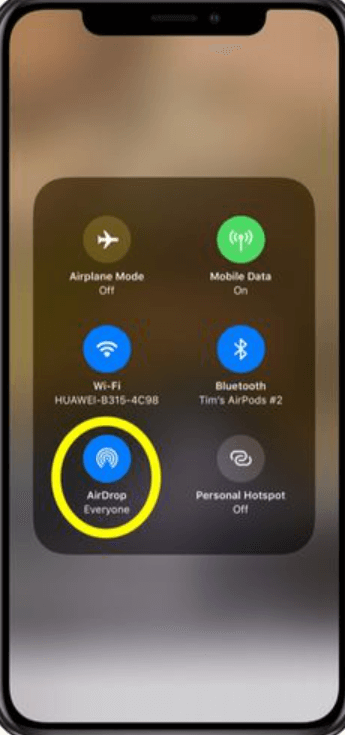
除了將音樂文件從 Mac 電腦傳輸到 iPhone 之外,您還可以使用 Airdrop 將文件從 iPhone 傳輸到 iPhone,或從任何 Apple 設備傳輸到另一台設備。
另一種無需 iTunes 將音樂從電腦傳輸到 iPhone 的方法是使用 iCloud 音樂庫。 這是除了使用 Airdrop 之外您還可以嘗試的另一種無線方法。 在使用此功能之前,您必須首先考慮一些事情,那就是訂閱 iTunes Match 或 Apple Music。 以下是如何將音樂從計算機傳輸到其他設備的簡單步驟 iPhone 沒有iTunes。
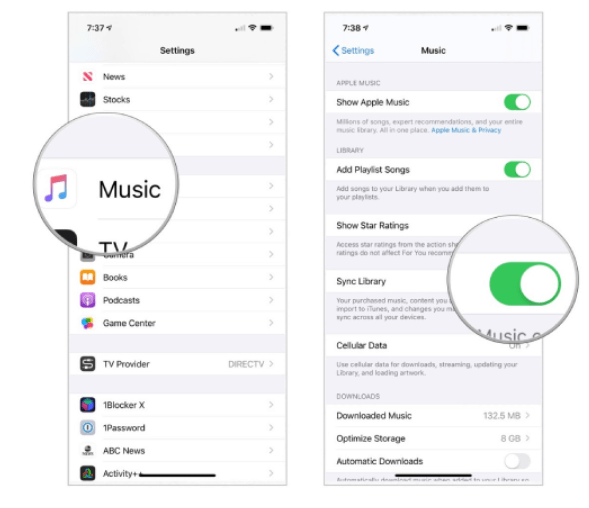
我們還有另一種方法可以幫助您在不使用電纜的情況下傳輸文件。 如果您選擇使用此方法,您只需確保擁有穩定的互聯網連接即可。 除了 iCloud 之外,我們還可以使用另一種流行的驅動器,即 Google Drive。
該驅動器的好處是您可以享受非常大的免費存儲容量,這款驅動器可以讓您享受 15 GB 的免費存儲空間。 對於我們許多人來說,即使不使用 iTunes,也可以將 Windows 計算機上的所有音樂文件傳輸到 iPhone 上。 您可以檢查以下步驟:

對於最後一種方法,我們有最好的工具,可以用來在沒有 iTunes 的情況下將音樂從計算機傳輸到 iPhone,這個工具稱為 FoneDog電話轉移 工具。 該工具可以輕鬆地在您的所有設備(例如計算機、Android 手機,甚至 iOS 設備)內傳輸文件。 您可以通過使用FoneDog電話傳輸工具輕鬆傳輸照片,視頻,消息,聯繫人,甚至音樂文件等文件。
手機數據傳輸
在iOS,Android和Windows PC之間傳輸文件。
輕鬆地在計算機上傳輸和備份短信,聯繫人,照片,視頻,音樂。
與最新的iOS和Android完全兼容。
免費下載

您還可以使用此工具將 HEIC 文件轉換為更通用的文件類型,例如 JPEG 和 PNG 文件格式。 它也是一個免費的鈴聲製作器,這也是為什麼如果您想創建很多鈴聲,它也很好。
您還可以使用該工具創建設備上文件的備份,甚至刪除已重複的項目,這些項目也可能會消耗設備的存儲空間。 除了設備上的重複文件之外,您還可以刪除並清除設備上不必要的文件。
FoneDog電話傳輸工具也易於使用,它還支持許多品牌的設備,如iPhone,iPad,iPod,三星,HTC,華為,谷歌,LG等。 讓我們檢查如何使用下面的 FoneDog Phone Transfer 工具在沒有 iTunes 的情況下將音樂從計算機傳輸到 iPhone 的步驟。 您還可以用它來 將您喜愛的音樂從計算機傳輸到 iPhone.
步驟1. 首先,您必須下載並安裝 FoneDog Phone Transfer 工具,在計算機上成功安裝該工具後,將其打開。 獲取您的電纜並用它來 將您的設備連接到計算機,工具會自動檢測設備,您將在工具界面上看到設備的信息。
步驟 2. 對於第二步,您必須 選擇數據類型 您想要傳輸的文件,在我們的例子中,您必須選擇音樂文件。 您還可以查看所選文件的預覽,可以查看名稱、文件大小,甚至創建文件的時間,甚至更多信息。
步驟 3. 現在,您可以開始將文件或音樂文件從計算機傳輸到 iPhone 的過程了。 驗證了您要導出的所有音樂文件。 您可以等到傳輸過程完全完成。

人們也讀3 Ways on How to Move Music to iCloud Storage [2022 Updated]適用於 iPod 的十大音樂下載器(10 年更新)
有很多方法可以在不使用 iTunes 的情況下將音樂從電腦傳輸到 iPhone,我們剛剛提到了其中一些您可以嘗試使用的方法。 我們希望通過使用這些方法和 FoneDog 電話傳輸工具,您現在不僅可以正確傳輸音樂文件,還可以正確傳輸計算機上的所有數據。
發表評論
留言
熱門文章
/
有趣無聊
/
簡單難
謝謝! 這是您的選擇:
Excellent
評分: 4.6 / 5 (基於 86 個評論)